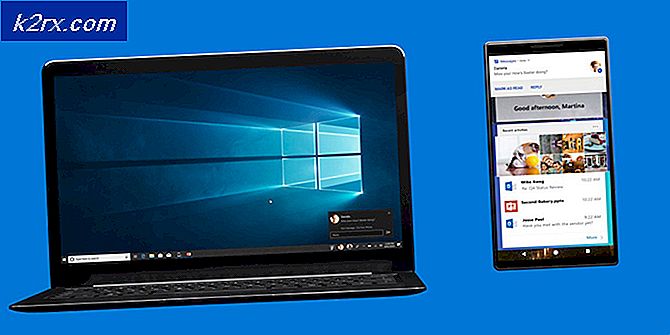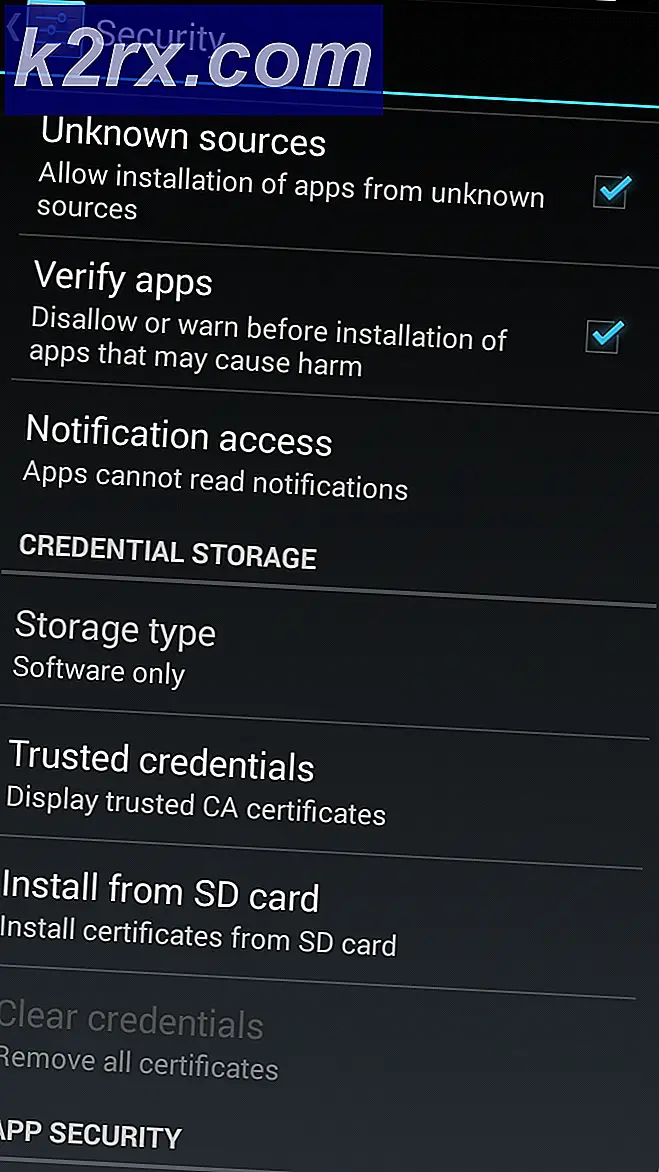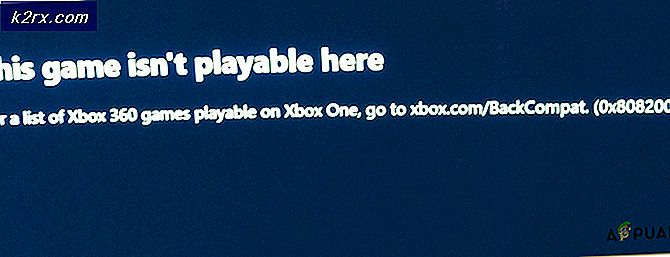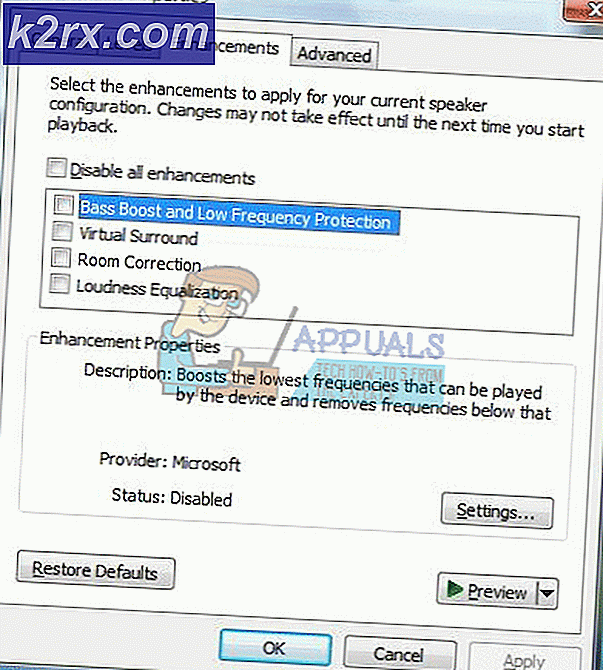วิธีการเปลี่ยน App Dialer เริ่มต้นใน Mi Max และ Android Smartphones
ได้อย่างรวดเร็วก่อนดูเหมือนว่าเป็นไปไม่ได้ที่จะเปลี่ยนแอปพลิเคชั่น Dialer เริ่มต้นบน Mi Max หรือสมาร์ทโฟนแอนดรอยด์อื่น ๆ แต่ด้วยวิธีการแก้ปัญหาก็สามารถทำได้
ตามค่าเริ่มต้นระบบปฏิบัติการ Android มีข้อ จำกัด มากเมื่อใช้แอปเริ่มต้น การพยายามเปลี่ยนรายชื่อหรือแอปโทรออกบน Mi Max ไม่ได้ง่ายพอ ๆ กับการเปลี่ยนแอป launcher เริ่มต้น
ขณะที่มีตัวเลือกในการปิดแอป launcher เริ่มต้นระบบจะไม่สามารถใช้ตัวเลือก 'ตั้งค่าเริ่มต้นใหม่' สำหรับแอปไดอัล ในทางเทคนิคไม่มีแอปโทรออกเริ่มต้นเท่าที่ระบบปฏิบัติการแอนดรอยด์เกี่ยวข้อง แต่คุณสามารถตั้งค่าได้เพื่อให้การโทรทั้งหมดผ่าน Dialer แบบอื่นโดยทำตามขั้นตอนด้านล่าง
ขั้นตอนที่ 1 - ปิดใช้งานแอปพลิเคชัน Dialer แบบเดิมของคุณ
เนื่องจากคุณไม่สามารถล้างค่าเริ่มต้นสำหรับแอปพลิเคชั่น Dialer บน Mi Max และสมาร์ทโฟนแอนดรอยด์อื่น ๆ ได้คุณจะต้องทำตามขั้นตอนเพื่อปิดใช้งานแอปพลิเคชัน dialer เก่าของคุณแทน ไม่ต้องกังวล - คุณสามารถเปิดใช้งานได้อีกครั้งด้วยการกดปุ่มเพียงครั้งเดียวหากสิ่งต่างๆไม่ได้เกิดขึ้นจากแอปพลิเคชัน Dialer ใหม่ของคุณ
ทำตามขั้นตอนต่อไปนี้เพื่อปิดใช้งานแอปโทรศัพท์เดิม
- เปิดแอปการตั้งค่า
- แตะตัวเลือก "แอป"
- เลื่อนลงและ แตะแอป "โทรศัพท์"
- ในหน้าถัดไป แตะปุ่ม "ปิดใช้งานสีน้ำเงิน"
เมื่อทำเช่นนี้แอปโทรศัพท์เริ่มต้นของคุณจะถูกปิดใช้งาน ซึ่งหมายความว่าจะไม่สามารถรับสายเรียกเข้าได้จากแอปพลิเคชันนี้ นอกจากนี้คุณควรสังเกตด้วยว่าการพูดถึงแอปโทรศัพท์ใด ๆ จะหายไปจากระบบปฏิบัติการสมาร์ทโฟนของคุณ
PRO TIP: หากปัญหาเกิดขึ้นกับคอมพิวเตอร์หรือแล็ปท็อป / โน้ตบุ๊คคุณควรลองใช้ซอฟต์แวร์ Reimage Plus ซึ่งสามารถสแกนที่เก็บข้อมูลและแทนที่ไฟล์ที่เสียหายได้ วิธีนี้ใช้ได้ผลในกรณีส่วนใหญ่เนื่องจากปัญหาเกิดจากความเสียหายของระบบ คุณสามารถดาวน์โหลด Reimage Plus โดยคลิกที่นี่ที่เดียวที่คุณจะสามารถหาหลักฐานของแอปโทรศัพท์เริ่มต้นได้โดยปฏิบัติตามการตั้งค่าเดียวกัน> แอป> เส้นทางโทรศัพท์ - คุณสามารถใช้คุณลักษณะนี้เพื่อเปิดใช้งานแอปโทรศัพท์อีกครั้งได้หากจำเป็น
ขั้นตอนที่ 2 - ใช้แอปพลิเคชั่น Dialer Replacement Dialer
ขณะที่แอปโทรออกเริ่มต้นถูกปิดใช้งานแล้วคุณจะต้องใช้แอปโทรศัพท์แทนและวางไว้ในตำแหน่งของแอ็พพลิเคชันเริ่มต้นของคุณ ทำตามขั้นตอนต่อไปนี้เพื่อให้แอปทดแทนของคุณสามารถเข้าถึงได้โดยใช้แอปโทรศัพท์ที่เป็นค่าเริ่มต้นของคุณ
- เปิดเมนูแอป
- ค้นหาแอปโทรออกใหม่
- กดแอปโทรออกค้างไว้และเลื่อนไปที่ถาดแอป ที่ด้านล่างของจอแสดงผล
ขณะนี้คุณควรเข้าถึงแอปพลิเคชันเปลี่ยนหมายเลขใหม่ของคุณและควรได้รับการปฏิบัติโดยระบบปฏิบัติการของคุณเป็นแอปเริ่มต้น ก่อนดำเนินการต่อคุณควรผ่านการทดสอบเพื่อให้แน่ใจว่าแอ็พพลิเคชันของคุณทำงานตามที่ตั้งใจไว้
- ขอให้เพื่อนโทรหาคุณเพื่อให้แน่ใจว่าโทรศัพท์ของคุณได้รับโทรศัพท์
- ขอให้เพื่อนออกจากข้อความเสียงเพื่อให้แอปพลิเคชันใหม่ของคุณจัดการกับข้อความเสียง
- ลองโทรไปที่หมายเลขอื่นเพื่อให้แน่ใจว่าคนอื่น ๆ โทรออกได้อย่างถูกต้อง
หากคุณสังเกตเห็นว่าแอปพลิเคชันเปลี่ยนหมายเลขของคุณทำงานไม่ได้ตามที่ต้องการคุณสามารถทำตามขั้นตอนด้านล่างนี้เพื่อย้อนกลับไปยังเครื่องมือหมุนหมายเลขเริ่มต้นของคุณ
- เปิดเมนูการตั้งค่า
- เปิดแอป
- ค้นหาแอปโทรศัพท์ที่เปลี่ยนและแตะ
- แตะถอนการติดตั้ง
- กลับไปที่รายการแอพฯ และแตะแอปโทรศัพท์เริ่มต้น
- แตะปุ่มเปิดใช้งานสีน้ำเงิน
PRO TIP: หากปัญหาเกิดขึ้นกับคอมพิวเตอร์หรือแล็ปท็อป / โน้ตบุ๊คคุณควรลองใช้ซอฟต์แวร์ Reimage Plus ซึ่งสามารถสแกนที่เก็บข้อมูลและแทนที่ไฟล์ที่เสียหายได้ วิธีนี้ใช้ได้ผลในกรณีส่วนใหญ่เนื่องจากปัญหาเกิดจากความเสียหายของระบบ คุณสามารถดาวน์โหลด Reimage Plus โดยคลิกที่นี่